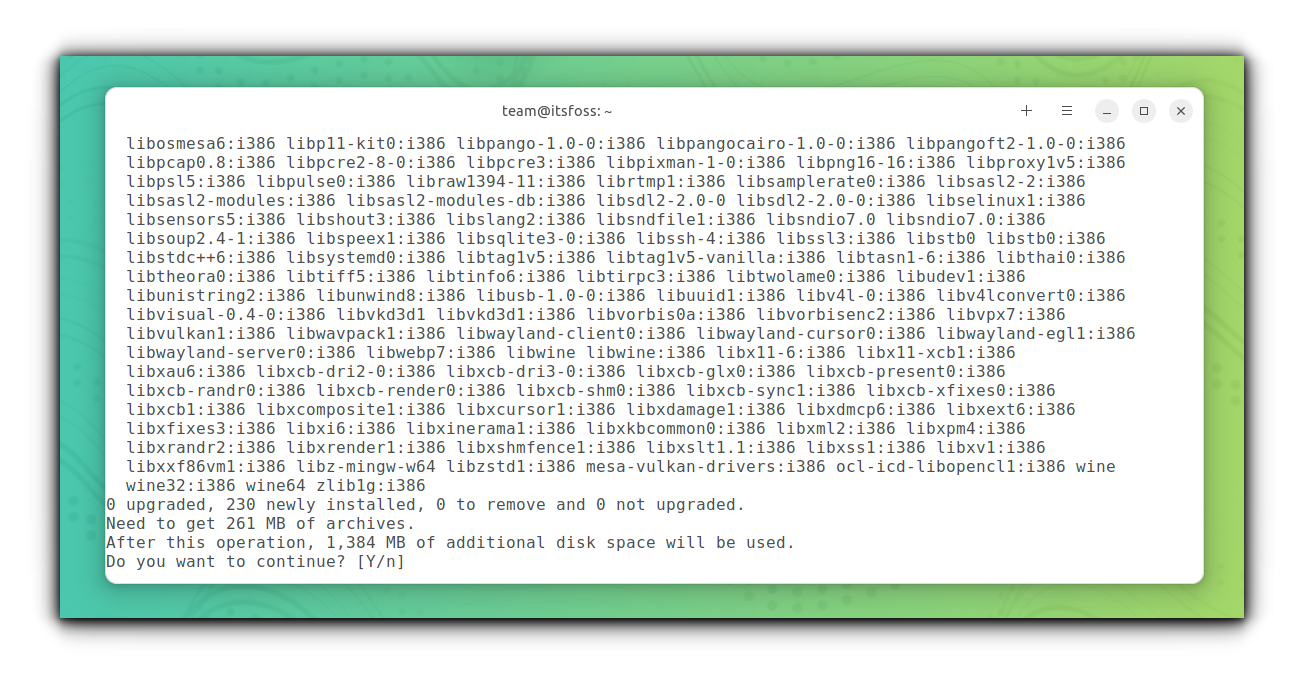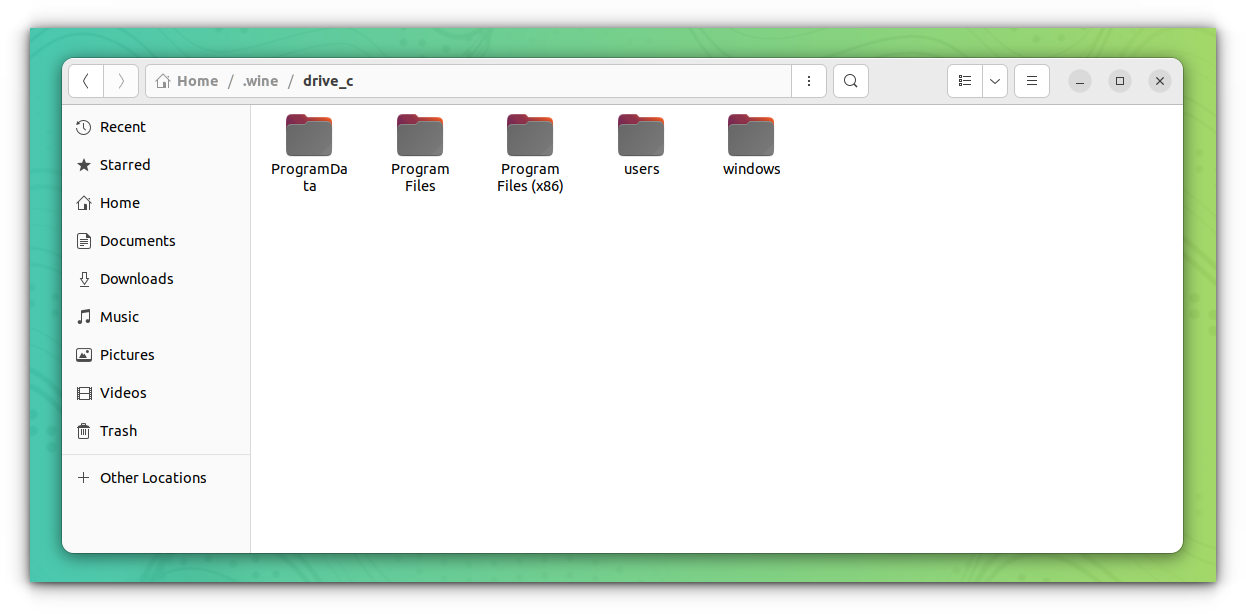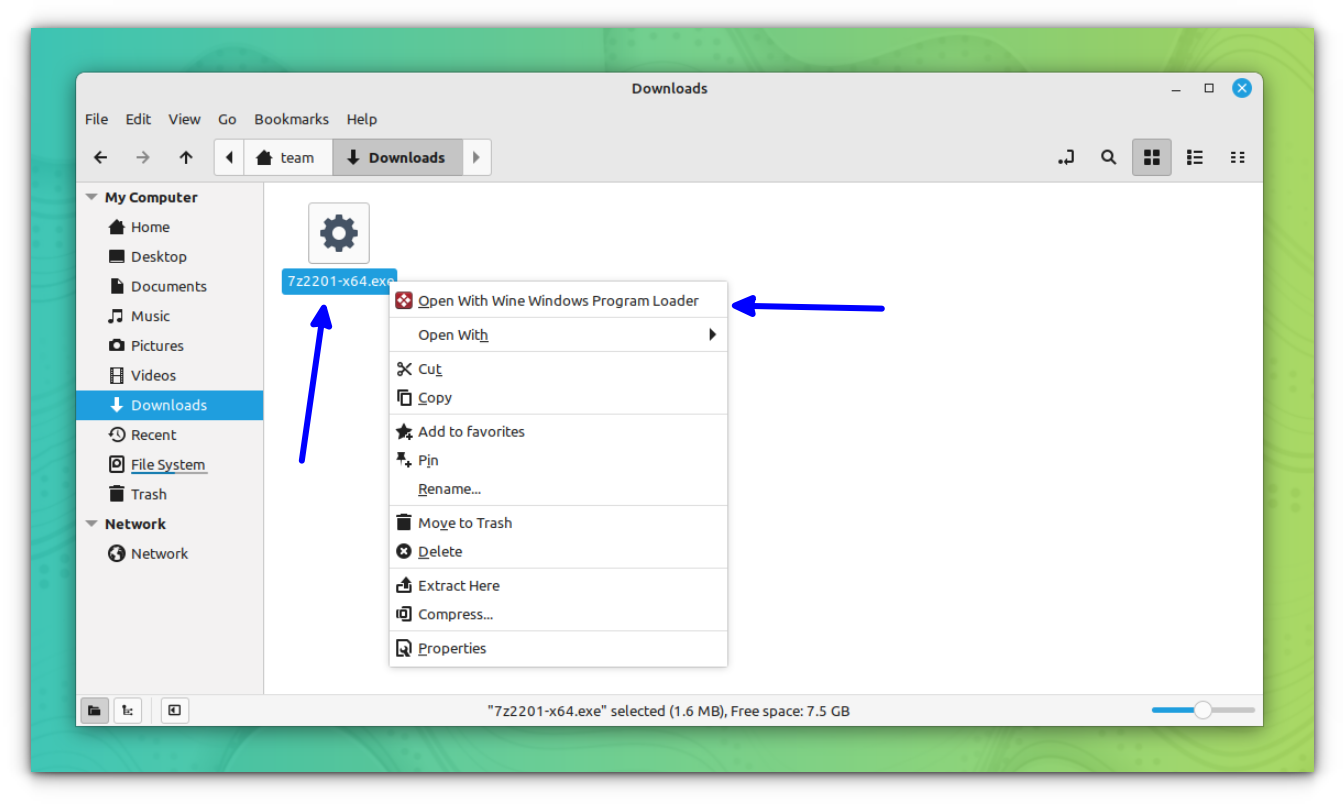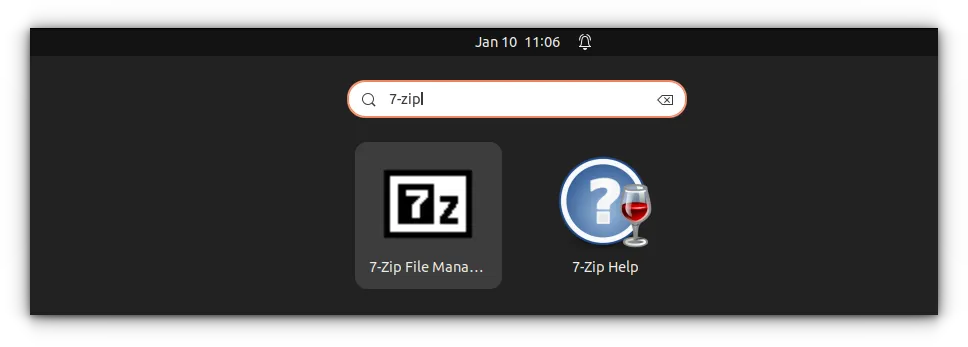如何在 Ubuntu 中安装 Wine
希望在 Ubuntu 上运行仅限 Windows 的软件?酒是你的朋友。学习在 Ubuntu Linux 中安装 Wine。
经过一些努力,您可以使用 Wine 在 Linux 上运行 Windows 应用程序。当必须在 Linux 上使用仅限 Windows 的应用程序时,Wine 是一个可以尝试的工具。
请注意,您无法使用 Wine 运行任何 Windows 游戏或软件。请浏览支持的应用程序的数据库。被评为白金级或黄金级的软件与 Wine 顺利运行的机会更高。
如果您找到了 Wine 支持良好的仅限 Windows 的软件并且现在想要使用它,本教程将帮助您在 Ubuntu 上安装 Wine。
如果您之前安装过 Wine,则应将其完全删除以避免任何冲突。另外,您应该参考其下载页面以获取特定 Linux 发行版的其他说明。
在 Ubuntu 上安装 Wine
有多种方法可以在您的系统上安装 Wine。几乎所有 Linux 发行版的软件包存储库中都附带了 Wine。
大多数时候,Wine 的最新稳定版本可以通过包存储库获得。
从 Ubuntu 的存储库安装 WINE(简单,但可能不是最新版本)
从 Wine 的存储库安装 WINE(稍微复杂,但提供最新版本)
请耐心按照步骤一一安装和使用Wine。这里涉及几个步骤。
请记住,Wine 安装了太多的软件包。您将看到大量软件包列表,安装大小约为 1.3 GB。
方法 1. 从 Ubuntu 安装 WINE(简单)
Wine 可在 Ubuntu 的官方存储库中找到,您可以轻松地安装它。但是,通过这种方式提供的版本可能不是最新的。
即使您使用 64 位安装的 Ubuntu,您也需要在发行版上添加 32 位架构支持,这将有利于您安装特定软件。
输入以下命令:
sudo dpkg --add-architecture i386然后使用以下命令安装 Wine:
sudo apt update
sudo apt install wine方法 2:从 Wine 存储库安装最新版本
Wine 就是这样一个在短时间内得到重大发展的项目。因此,始终建议安装最新稳定版本的 Wine 以获得更多软件支持。
首先,删除任何现有的 Wine 安装。
第 1 步:确保添加 32 位架构支持:
sudo dpkg --add-architecture i386第 2 步:下载并添加存储库密钥:
sudo mkdir -pm755 /etc/apt/keyrings
sudo wget -O /etc/apt/keyrings/winehq-archive.key https://dl.winehq.org/wine-builds/winehq.key第 3 步:现在下载 WineHQ 源文件。
此步骤取决于您使用的 Ubuntu 或 Mint 版本。请检查您的 Ubuntu 版本或 Mint 版本。获得该信息后,请使用适合您各自版本的命令。
对于 Ubuntu 23.04 Lunar Lobster,请使用以下命令:
sudo wget -NP /etc/apt/sources.list.d/ https://dl.winehq.org/wine-builds/ubuntu/dists/lunar/winehq-lunar.sources如果您有 Ubuntu 22.04 或 Linux Mint 21.X 系列,请使用以下命令:
sudo wget -NP /etc/apt/sources.list.d/ https://dl.winehq.org/wine-builds/ubuntu/dists/jammy/winehq-jammy.sources如果您运行的是 Ubuntu 20.04 或 Linux Mint 20.X 系列,请使用:
sudo wget -NP /etc/apt/sources.list.d/ https://dl.winehq.org/wine-builds/ubuntu/dists/focal/winehq-focal.sourcesUbuntu 18.04或Linux Mint 19.X系列用户可以使用以下命令添加源文件:
sudo wget -NP /etc/apt/sources.list.d/ https://dl.winehq.org/wine-builds/ubuntu/dists/bionic/winehq-bionic.sources完成后,更新软件包信息并安装 wine-stable 软件包。
sudo apt install --install-recommends winehq-stable如果您需要开发版本或暂存版本,请分别使用 winehq-devel 或 winehq-staging。
初始 Wine 配置
Wine 安装后,运行以下命令:
winecfg这将创建用于安装 Windows 应用程序的虚拟 C: 驱动器。
在执行这些步骤时,有时您可能会在 Nautilus 右键菜单中找不到“使用 Wine Windows 程序加载器打开”选项。
在这种情况下,请通过创建到适当目录的软链接来修复它:
sudo ln -s /usr/share/doc/wine/examples/wine.desktop /usr/share/applications/并重新启动系统以获取更改。
使用 Wine 运行 Windows 应用程序
安装 Wine 并通过运行 winecfg 配置它后,现在就可以安装 Windows 应用程序了。
此处,7Zip.exe 文件用于演示目的。我知道我应该使用更好的示例,因为 7Zip 在 Linux 上可用。尽管如此,其他应用程序的过程仍然相同。
首先,从官方下载页面下载 7Zip .exe 文件。
现在,右键单击该文件并选择“使用 Wine Windows 程序加载器打开”选项:
这将提示我们安装该文件。单击安装并让它完成。完成后,您可以像任何其他本机应用程序一样打开 7zip。
您可以使用wine uninstaller命令卸载任何已安装的应用程序。
这里有一个关于使用 Wine 在 Linux 上运行 Windows 软件的专门教程:
从 Ubuntu 中删除 Wine
如果您觉得 Wine 不有趣或者 Wine 不能正确运行您想要的应用程序,您可能需要卸载 Wine。为此,请按照以下步骤操作。
删除通过 Ubuntu 存储库安装的 Wine
要删除通过存储库安装的 wine,请首先运行:
sudo apt remove --purge wine更新您的包裹信息:
sudo apt update现在,使用 autoclean 命令清除本地存储库中检索到的几乎无用的包文件。
sudo apt-get autoclean
sudo apt-get clean使用以下命令删除已安装但不再需要的软件包:
sudo apt autoremove现在重新启动系统。
删除通过 Wine 存储库安装的 Wine
删除已安装的 wine-stable 软件包。
sudo apt remove --purge wine-stable更新您的包裹信息:
sudo apt update现在,使用 autoclean 和 clean 命令清除本地存储库中检索到的几乎无用的包文件。
sudo apt-get autoclean
sudo apt-get clean现在删除之前添加的源文件。使用您各自的分发文件夹。这里使用的是Ubuntu 22.04。
sudo rm /etc/apt/sources.list.d/winehq-jammy.sources删除后,更新您的系统包信息:
sudo apt update(可选)如果需要,可以删除您之前添加的密钥文件。
sudo rm /etc/apt/keyrings/winehq-archive.key现在手动删除所有残留文件。
对使用 Wine 仍有疑问吗?
您还可以阅读我们的 Wine 使用教程。它应该可以回答您可能有的更多问题。
没有比 Wine Project 网站更好的地方了。他们有专门的 FAQ(常见问题)页面:
如果您仍有疑问,您可以浏览他们的 wiki 获取详细文档或在他们的论坛中提出您的疑问。
或者,如果你不介意花点钱,你可以选择 CrossOver。它基本上是 Wine,但有高级支持。您还可以联系他们的团队询问您的问题。
在我看来,只有当您找不到必须使用的软件的替代品时,您才应该求助于 Wine。即使在这种情况下,也不能保证它可以与 Wine 一起使用。
然而,Wine 为 Windows 迁移到 Linux 带来了一些希望。